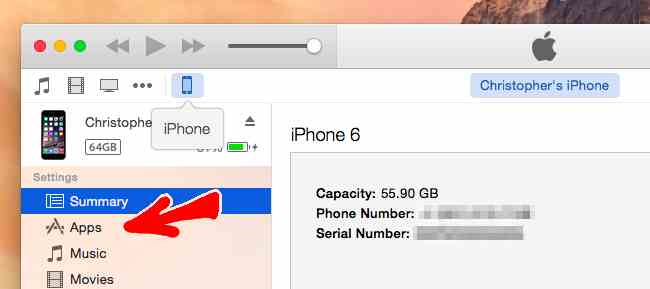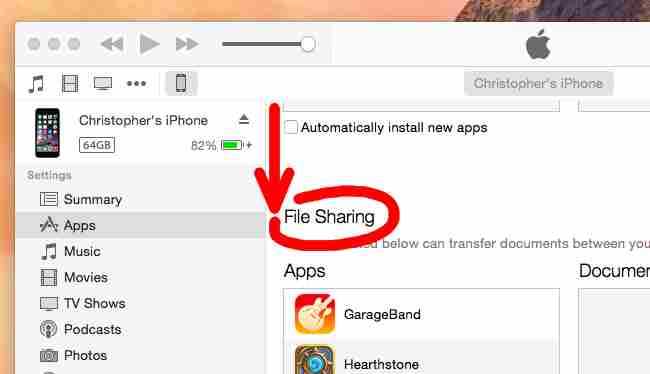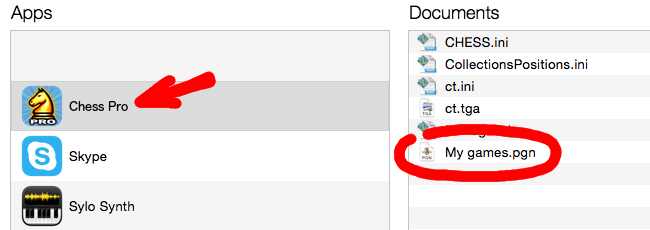Comment
sauver mes collections vers un PC ou un Mac?
Si
vous utilisez "Echecs Pro",
alors vous pouvez enregistrer vos parties dans des "collections",
et vous pouvez récupérer ces collections en les copiant vers un
ordinateur Mac ou PC Windows.
Une
"collection" est un fichier qui contient une ou
plusieurs parties d'échecs. Le nom de fichier se termine par
".pgn",
ce qui signifie "Portable Game Notation". Les fichiers
PGN sont standard et peuvent être utilisés par la plupart des
apps et programmes d'échecs.
Notre app enregistre les
parties dans des fichiers PGN standard.
Voici
comment sauver vos collections de parties vers votre
ordinateur:
1. Connectez votre appareil iOS à
votre ordinateur avec un câble.
2.
Si
vous possédez un Mac et vous avez une version récente de macOS,
ouvrez Finder
et
cliquez sur le nom de votre appareil iOS (il devrait être
visible dans le panneau de gauche de Finder).
Ensuite
cliquez sur "Fichiers"
(dans le panneau de droite), et finalement sur "Echecs
Pro".
Continuez à l'étape
6.
Si
vous utilisez une version plus ancienne de macOS ou si vous êtes
sur un PC Windows, ouvrez iTunes, s'il
n'est pas déjà ouvert, puis continuez à l'étape
3 ci-dessous:
3.
Dans iTunes, allez dans la page de votre appareil:
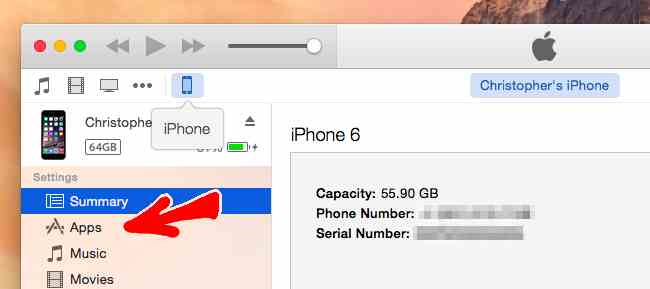
4.
Cliquez sur "Apps", comme indiqué ci-dessus.
Maintenant du coté droit vous pouvez voir une liste de toutes
vos apps. En dessous de cette liste il y a une section appelée
"Partage de fichier". Il faut faire défiler la page
pour voir cette section.
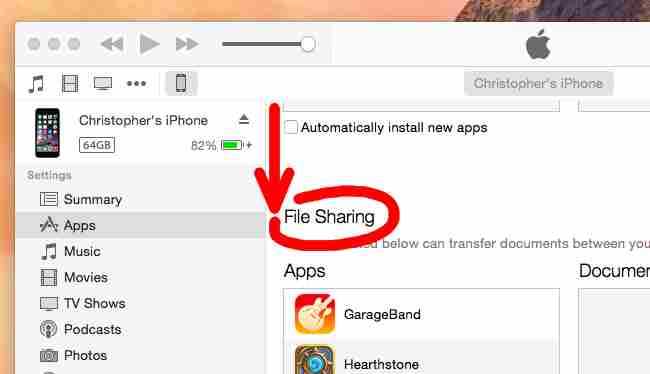
5. Dans la liste d'apps en dessous de "Partage
de fichiers", vous allez trouver Echecs Pro. Cliquez
dessus..
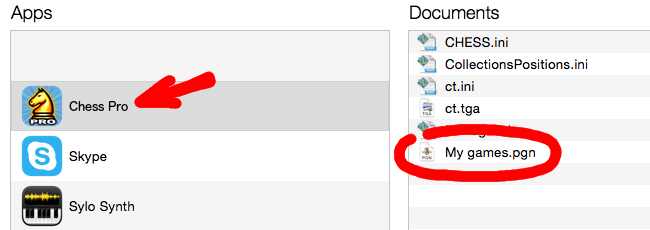
6. A présent, du coté droit, vous pouvez voir
les fichiers de l'app, comme montré ci-dessus. Ces fichiers sont
dans votre appareil. Le fichier encerclé "Mes parties.pgn"
est la collection par défaut, mais il se peut que vous en ayez
d'autres.
7. Pour sauver vos collections vers votre
ordinateur, faites glisser tous les fichiers qui se terminent par
".pgn" depuis Finder ou iTunes vers le bureau de
l'ordinateur (ou vers n'importe quel dossier). Ceci crée une
copie du fichier: le contenu de l'app n'est pas modifié. Vous
n'avez pas besoin, et en fait vous ne devriez pas, copier les
autres fichiers. Copiez seulement les fichiers dont le nom se
termine par ".pgn".
8. Quand vous avez
terminé la copie, vous pouvez débrancher votre appareil de
l'ordinateur.
|